Videoundertexter kan vara till nytta när användare behöver hålla volymen nere eller för att översätta utländska filmer.
Till skillnad från vissa mediespelare från tredje part stöder dock inte Windows Media Player SRT-undertextfiler ur lådan, så ibland kan det inte ladda undertexter.
Det betyder inte att användare inte kan ladda undertexter i WMP, men att programvaran behöver ett extra codec-paket för att spela undertexter med videor.
Vad kan jag göra om Windows Media Player inte kan ladda undertexter?
1. Byt till en annan mediaspelare
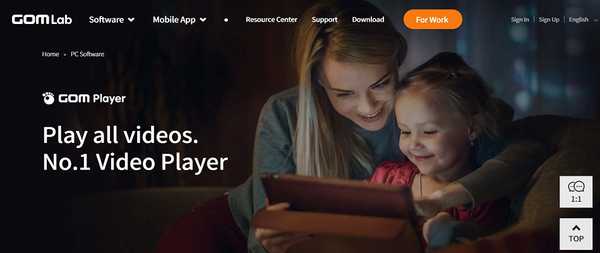
Ingenting kan vara mer irriterande än att ha en mediaspelare som vägrar att ladda undertexter. Det är därför det är dags att tänka på ett alternativ.
Windows Media Player var ditt första val, det är säkert. Trots det har GOM Player färre fel och buggar att oroa sig för.
En av funktionerna som verkligen sticker ut är att den automatiskt söker och synkroniserar undertexter för filmen som spelas med maximal precision.
Ta också hänsyn till stödet för många filformat inklusive MP4, AVI, MKV, FLV, WMV, DVD och MOV, medan 360-gradersläget garanterar levande uppspelningar.

GOM-spelare
Om Windows Media Player inte kan ladda undertexter är GOM Player verkligen upp till uppgiften. Redo att prova? Gratis provperiod Besök hemsida2. Kontrollera om texten, textningen och undertexterna är aktiverad
- Användare som har installerat ett nödvändigt codec-paket bör kontrollera att de har aktiverat texter, bildtexter och undertexter inom WMP. Klicka på för att göra det Spela högst upp i Windows Media Player-fönstret.
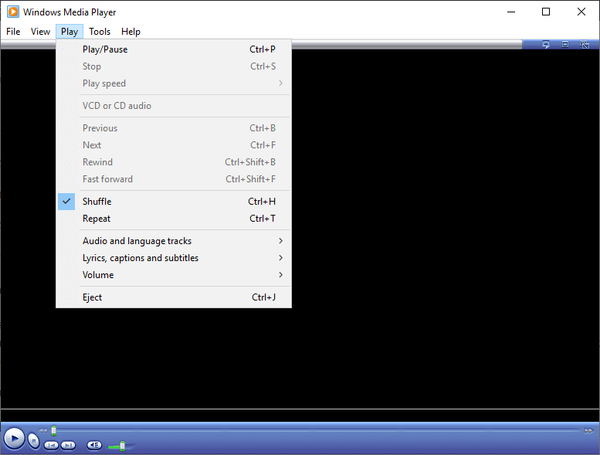
- Välj sedan Texter, bildtexter och undertexter för att utöka en undermeny.
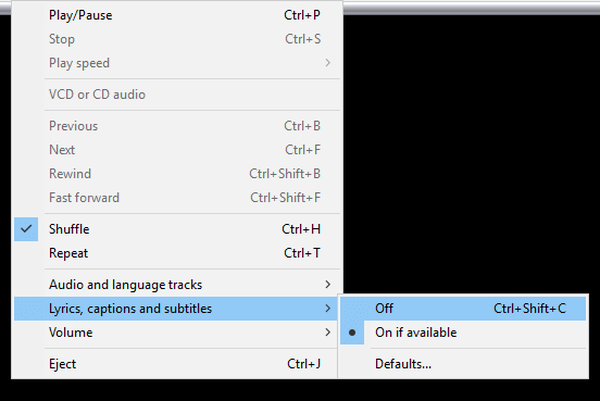
- Välj På om tillgängligt alternativ för att aktivera undertexter.
3. Lägg till DirectVobSub i Windows

- Klicka på a Ladda ner EU: s huvudlänk -knappen för den senaste DirectVobSub-versionen (för närvarande 2.46.4616) på DirectVobSub-codec-sidan.
- Sedan behöver du bara öppna det nedladdade DirectVobSub-installationsprogrammet för att installera den codecen.
4. Kontrollera att filmen och undertexterna matchar
- För att kontrollera att undertextsfilens titel matchar videon trycker du på Windows-tangent + E snabbtangent.
- Öppna sedan mappen som innehåller videon som undertexten är avsedd för. Den mappen ska också innehålla videoens undertexter SRT-fil.
- Om SRT-filen inte finns i samma mapp som videon öppnar du mappen som innehåller SRT. Dra och släpp sedan SRT i videomappen för att flytta den.
- SRT: s filtitel ska också vara densamma som videon filnamn (med ett annat filtillägg). Om den inte är det, högerklicka på filen och välj den Döp om alternativ.
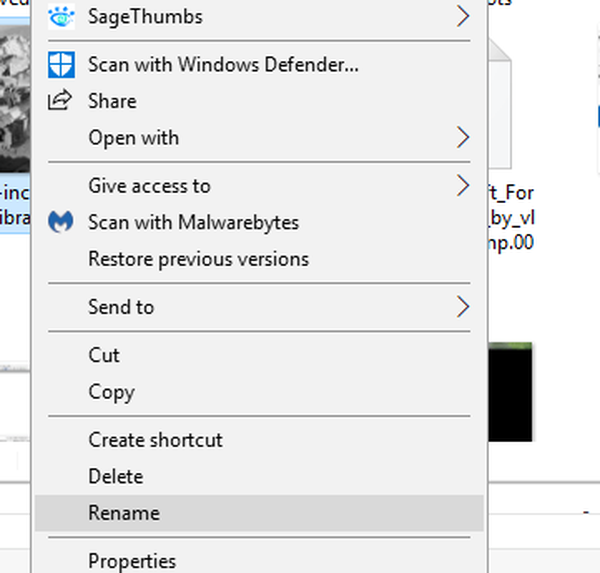
- Redigera SRT-filnamnet så att det matchar videofilens titel, men ändra inte SRT-suffixet i slutet av det.
5. Konvertera undertexter till SRT-format
- Videoundertextfiler måste också vara i Windows Media Player-stödda SRT-format. Om de har ett alternativt undertextformat kan du konvertera de undertexter som krävs till SRT genom att öppna Konvertera undertexter till SRT-omvandlare i en webbläsare.
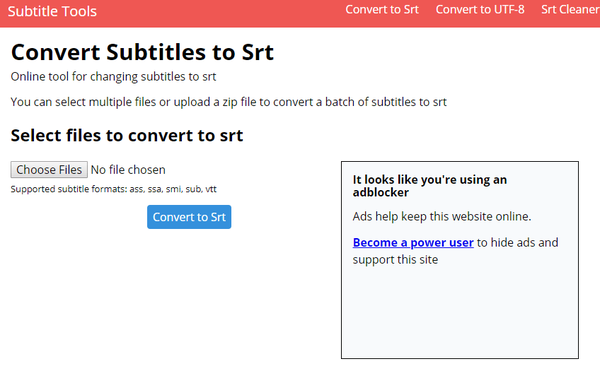
- Klicka på Välj filer knapp.
- Välj en undertextsfil som du vill konvertera och klicka på Öppna knapp.
- Tryck sedan på Konvertera till SRT knapp.
- Ladda ner den konverterade SRT-filen.
- Om Windows Media Player inte kan ladda undertexter, överväg att ladda ner undertextsfilen igen eller flytta till en alternativ spelare.
Hjälpte ovanstående lösningar till att åtgärda problem med undertexter i Windows Media Player? Låt oss veta i kommentarfältet nedan.
Redaktörens anmärkning: Det här inlägget publicerades ursprungligen i augusti 2019 och har sedan dess uppdaterats och uppdaterats i augusti 2020 för färskhet, noggrannhet och omfattning.
- Windows mediaspelare
 Friendoffriends
Friendoffriends



